
Stapelanlage D
Wenn Sie vorübergehend Papiersorten verwenden möchten, die nicht in der Papierkassette eingelegt sind, oder wenn Sie spezielle Papiersorten verwenden möchten, können Sie den "Stapelanlage D" verwenden.
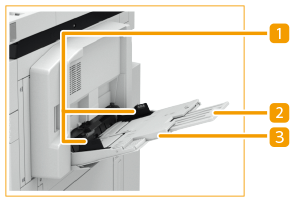
 | Papierführungen Passen Sie die Papierführungen an das Papierformat an. |
 | Fachverlängerung Ziehen Sie die Fachverlängerung heraus, wenn das Papierformat zu groß ist. |
 | Papierfach Öffnen Sie das Papierfach zum Einlegen von Papier. |
 |
Informationen zu den Basisgewichten und Papierformaten, die verwendet werden können, finden Sie unter "Stapelanlage D" in Verfügbare Papiertypen. |
Einlegen von Papier in das Mehrzweckfach
1
Öffnen Sie das Papierfach.
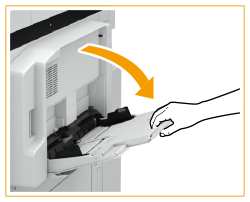
Ziehen Sie die Facherweiterung heraus, wenn großformatiges Papier eingelegt wird.
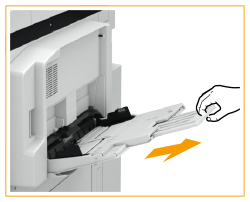
2
Schieben Sie die Papierführungen auseinander.
Schieben Sie die Papierführungen so weit auseinander, bis sie etwas weiter auseinander sind, als das eigentliche Papier breit ist.
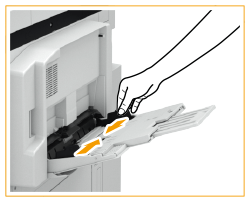
3
Bereiten Sie das Papier vor.
Fächern Sie den Papierstapel gut auf, und klopfen Sie damit leicht auf eine ebene Fläche, um die Kanten auszurichten.
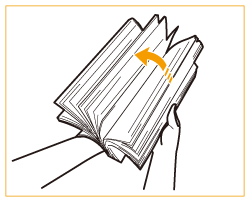

Fächern Sie den Papierstapel auf allen vier Seiten gut auf.
Achten Sie darauf, dass sich genügend Luft zwischen ihnen befindet.
Trennen Sie die einzelnen Blätter insbesondere bei Verwendung von Folien oder lichtdurchlässigen Folien vollständig.
Führen Sie beschichtetes Papier blattweise zu.
4
Legen Sie das Papier in das Mehrzweckfach ein, bis es stoppt.
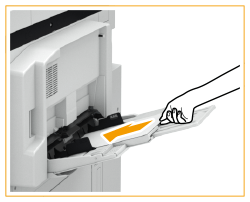
Legen Sie das Papier mit der Druckseite nach oben ein.
Der Bildschirm für die Angabe von Papierformat und -typ wird angezeigt, nachdem Sie das Papier vollständig eingelegt haben.

Legen Sie das Papier nicht über die Füllhöhenmarkierung hinaus ein
Achten Sie darauf, dass der Papierstapel nicht über die Füllhöhenmarkierung ( ) hinausragt. Wenn zu viel Papier eingelegt wird, kann es zu Papierstaus kommen.
) hinausragt. Wenn zu viel Papier eingelegt wird, kann es zu Papierstaus kommen.
 ) hinausragt. Wenn zu viel Papier eingelegt wird, kann es zu Papierstaus kommen.
) hinausragt. Wenn zu viel Papier eingelegt wird, kann es zu Papierstaus kommen.
Die Anzahl der Blätter, die gleichzeitig eingelegt werden kann, hängt vom Papiertyp ab. Näheres finden Sie unter Verfügbare Papiertypen.
Je nach Art des schweren Papiers, das Sie einlegen möchten, kann es zu einem Papierstau kommen, wenn Sie mehrere Blätter schweren Papiers in das Mehrzweckfach einlegen. Legen Sie in diesem Fall die Blätter schweren Papiers einzeln ein. Wenn immer noch ein Papierstau auftritt, stellen Sie die Wellungskorrekturstufe im Bereich von +1 bis +5 ein. (Siehe Wellungskorrektur für jede Papierkassette )
Wenn Sie Registerpapier in das Mehrzweckfach einlegen, legen Sie das Registerpapier in der richtigen Reihenfolge mit der zu bedruckenden Seite nach oben und den Registern in entgegengesetzter Richtung zur Zufuhrrichtung ein.
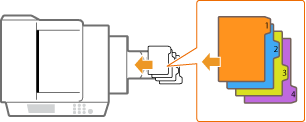
5
Richten Sie die Papierführungen an den Kanten des Papiers aus.
Schieben Sie die Papierführungen nach innen, bis sie eng an den Kanten des Papiers anliegen.
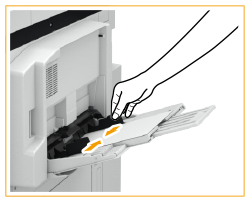
6
Prüfen Sie das Papierformat und den Papiertyp, und drücken Sie <OK>.
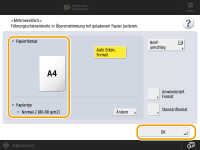
Wenn Sie Papier in benutzerdefiniertem Format einlegen oder wenn das angezeigte Format bzw. der angezeigte Typ sich vom eingelegten Papier unterscheidet, lesen Sie Festlegen von Papierformat und Papiertyp für das Mehrzweckfach (optional).
 |
Drucken auf der Rückseite von bedrucktem Papier (zweite Seite von doppelseitiger Seite)Sie können auf der Rückseite von bedrucktem Papier drucken. Glätten Sie gegebenenfalls das bedruckte Papier und legen Sie es mit der zu bedruckenden Seite nach oben (zuvor bedruckte Seite nach unten) in das Mehrzweckfach ein. Drücken Sie anschließend auf dem Bildschirm zur Auswahl des Papiertyps auf <2te Seite einer Doppelseite>. Verwenden Sie nur Papier, das mit diesem Gerät bedruckt wurde. Einlegen von Folien/KlarsichtfolienBei einem Mehrfacheinzug oder Papierstau legen Sie die Blätter einzeln ein. Wenn Sie Folien oder Klarsichtfolien in den Papierkassetten oder Mehrzweckfach liegenlassen, können sie zusammenkleben und zum gleichzeitigen Einzug mehrerer Blätter oder zu einem Papierstau führen. Wenn der Druck abgeschlossen ist, legen Sie die übrig gebliebenen Folien oder Klarsichtfolien in die Originalverpackung zurück und lagern Sie sie nicht in Umgebungen mit hohen Temperaturen oder hoher Luftfeuchtigkeit. |
Einlegen von Briefumschlägen in das Mehrzweckfach
 |
Informationen zu den Briefumschlägen, die in das "Stapelanlage D" eingelegt werden können, finden Sie unter Verfügbare Papiertypen. |
1
Bereiten Sie das Einlegen von Briefumschlägen vor. Vor dem Einlegen von Briefumschlägen
2
Schieben Sie die Papierführungen auseinander.
Schieben Sie die Papierführungen so weit auseinander, bis sie etwas weiter auseinander sind, als das eigentliche Briefumschlag breit ist.
3
Legen Sie die Briefumschläge ein.
Legen Sie die Briefumschläge wie unten gezeigt mit der Vorderseite (die nicht geleimte Seite) nach oben weisend ein.
Yougatanaga 3, ISO-C5, Monarch, DL, COM10 Nr. 10
Schließen Sie die Umschlagklappen und legen Sie die Briefumschläge so ein, dass die Umschlagklappen auf der anderen Seite sind.
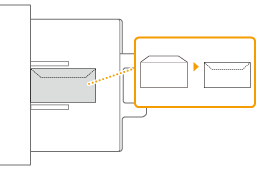
Nagagata 3, Kakugata 2
Legen Sie die Briefumschläge so ein, dass die Umschlagklappen auf der rechten Seite sind.
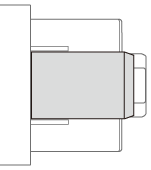

Wenn die Briefumschläge nicht normal zugeführt werden können, ein Papierstau auftritt oder die Umschläge zerknittert werden, stecken Sie die Klappen in das Innere der Briefumschläge oder drehen Sie die Briefumschläge und legen Sie sie ein.

180-Grad-Drehung
Nagagata 3, Kakugata 2 | |
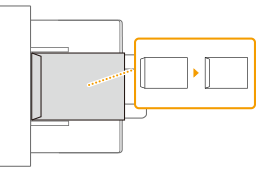 |
Vergewissern Sie sich beim Drucken, dass die Ausrichtung des eingelegten Papiers mit der auf dem Druckeinstellungsbildschirm des Druckertreibers angezeigten Ausrichtung übereinstimmt. Weitere Informationen finden Sie in der Online-Hilfe.
Wenn Sie auf die Briefumschläge kopieren, drehen Sie das Original, bevor Sie es einlegen.
Wenn Sie ISO-C5 um 90 Grad drehen, stellen Sie 229 x 162 mm als anwenderdefiniertes Format ein, bevor Sie eine Ausgabe vornehmen.

Achten Sie darauf, dass der Papierstapel nicht über die Füllhöhenmarkierung ( ) hinausragt. Wenn die Briefumschläge nicht ordnungsgemäß trotz Vorbereitung gemäß den Anweisungen zugeführt wurden, legen Sie sie einzeln und nicht zu mehreren gleichzeitig in das Multifunktionsfach ein.
) hinausragt. Wenn die Briefumschläge nicht ordnungsgemäß trotz Vorbereitung gemäß den Anweisungen zugeführt wurden, legen Sie sie einzeln und nicht zu mehreren gleichzeitig in das Multifunktionsfach ein.
 ) hinausragt. Wenn die Briefumschläge nicht ordnungsgemäß trotz Vorbereitung gemäß den Anweisungen zugeführt wurden, legen Sie sie einzeln und nicht zu mehreren gleichzeitig in das Multifunktionsfach ein.
) hinausragt. Wenn die Briefumschläge nicht ordnungsgemäß trotz Vorbereitung gemäß den Anweisungen zugeführt wurden, legen Sie sie einzeln und nicht zu mehreren gleichzeitig in das Multifunktionsfach ein.Drucken Sie nicht auf der Rückseite (geleimte Seite) der Briefumschläge.

Wenn bei der Verwendung von Kakugata 2 Umschläge zerknittert werden, falten Sie die Klappen ein und stecken Sie sie in den Umschlag, und legen Sie die Umschläge mit der langen Seite der Umschläge zum Gerät hin ein.
4
Richten Sie die Papierführungen an den Kanten des Briefumschlags aus.
Schieben Sie die Papierführungen nach innen, bis sie eng an den Kanten des Briefumschlags anliegen.